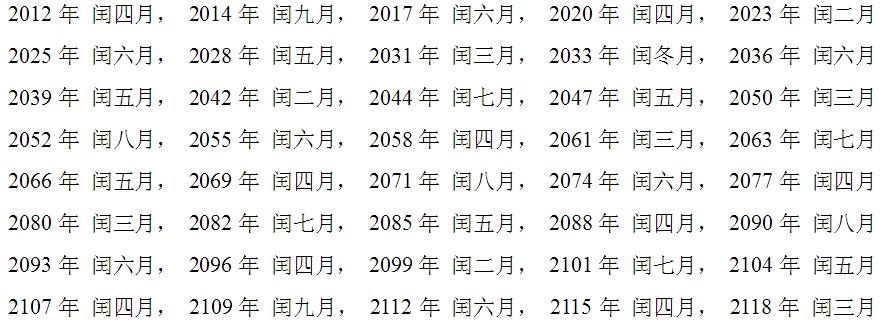或者

出現填寫項目詳情窗口

從gitlab官網複制遠程地址

可以選Test按鈕測試遠程服務是否可用,出現success為服務正常,之後選擇相應項目類型,檢出即可
更新項目

第二種為更新相應文件,文件右鍵Git→Repository→Pull

出現更新詳情窗口

選擇Pull


文件右鍵選擇add,表示文件交給git托管

選擇文件右鍵Git→Commit file ,提交文件

左上角會默認比對出本地倉庫和遠程倉庫的區别,勾選文件前的單選框提交相應文件,左側中部為備注框,選擇Commit and push (提交)

選擇文件右鍵Git→Repository→Push 上傳文件


填寫備注後提交

系統會檢查出文件有沖突,提示需要合并,出現沖突窗口

點擊文件,即可進入詳情頁面

詳情頁面分為三欄,左邊為本地版本,中間為修改前版本,右邊為服務器最新版本,左右兩邊代碼不可以修改

當前沖突頁面1所指按鈕可以切換沖突位置,2處按鈕可以讓沖突部分高亮顯示,3處可以選擇文件是否整體滑動。

基于兩個版本對中間版本修改後點擊apply,即生成最終版本的文件,選擇提交

這時會提示上傳失敗,最好将文件重新編譯一下,确認無誤後重新push即可

喜歡的小夥伴,點個關注吧!
,更多精彩资讯请关注tft每日頭條,我们将持续为您更新最新资讯!